如果在BIOS中偵測到但在系統中沒有偵測到,可能是系統使用的驅動程式與硬碟不相容。硬碟也可能與AHCI相容,而另一個硬碟與舊版IDE相容。啟用AHCI時,Windows會忽略IDE硬碟。因此,當您啟用IDE時,可以從IDE硬碟啟動,但Windows會忽略AHCI硬碟。其他原因也可能導致此錯誤。如果想修復此問題,可以參考以下方法:
變更磁碟機代號
在某些情況下,只要您的BIOS辨識到硬碟,那麼您只需變更該英文字母即可解決問題。按照步驟修復未檢測到硬碟的問題。
- 開啟「磁碟管理」,右鍵點擊沒有磁碟機代號的磁碟磁區。
- 然後選擇「變更磁碟機代號及路徑」,點擊彈出視窗中的「新增」按鈕。
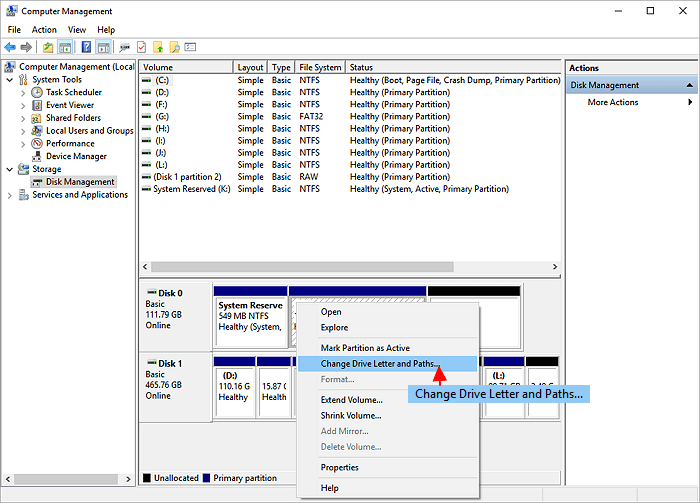
- 為磁碟區分配磁碟機代號,然後點擊「確定」確認。
初始化硬碟
如果在檔案總管中未偵測到您的硬碟,則應檢查該硬碟是否為全新硬碟。通常,如果新硬碟未初始化的話,硬碟在檔案總管中會顯示要初始化,請按照以下步驟操作:
- 右鍵點擊「本機」(Windows 10)並選擇「管理」。
- 開啟「磁碟管理」,右鍵點擊新硬碟,然後選擇「初始化磁碟」。
- 選擇磁碟並選擇MBR或GPT作為其磁碟區樣式,點擊「確定」開始。
- 右鍵點擊新硬碟上的未配置空間,然後選擇「新增簡單磁碟區」。
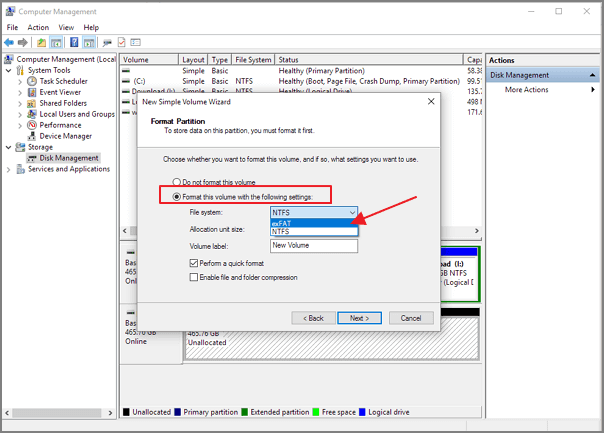
- 為新硬碟設定磁碟區大小、磁碟機代號和檔案系統,完成後點擊「完成」。
在BIOS中啟用硬碟
另一種修復Windows無法辨識到磁碟但BIOS可以辨識到的方法就是啟用硬碟。
- 重新啟動電腦並按F2進入BIOS。
- 進入設定並檢查系統文件以檢視無法辨識到的硬碟是否在系統設定中關閉了,如果關閉了,請在系統設定程式中將其開啟。
- 重新啟動電腦以檢查並立即找到您的硬碟。